Al igual que otras aplicaciones de mensajería instantánea, Telegram te permite deshabilita tus notificaciones o no. Si decides conservarlos, puedes personalizarlos eligiendo qué sonido quieres que tengan. Puede elegir de la larga lista de tonos de llamada que ofrece la aplicación, pero también puede optar por agregar uno nuevo.
Siempre que te canses de ellos, siempre puedes cambiarlos tantas veces como quieras. Dado que escuchará el sonido de notificación cuando reciba sus mensajes, es natural que desee que le guste el sonido que escucha. Veamos cómo finalmente puedes cambiar ese sonido de notificación.
Cómo elegir un nuevo sonido de notificación en Telegram
Una vez que la aplicación esté abierta, toque el menú de tres líneas en la parte superior izquierda. Ir a Ajustes, Seguido por el Notificaciones y Sonidos opción.
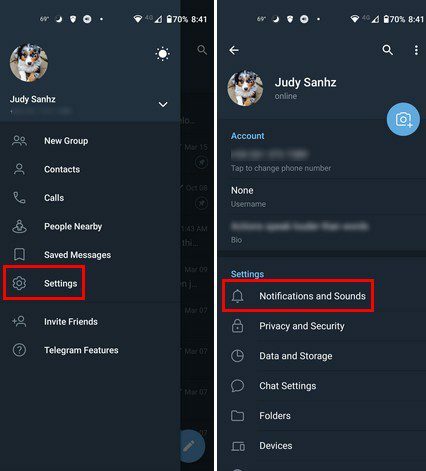
En Notificaciones y Sonidos, verá todo para lo que puede cambiar el sonido de notificación. Por ejemplo, puede cambiar el sonido de chats privados, grupos, canales y llamadas. Todas las opciones tienen las mismas cosas que puedes cambiar. En la parte superior, verá la opción de desactivar ese tipo de notificaciones por completo.
En la sección Configuración, puede ajustar opciones como:
- Vista previa del mensaje
- Color claro
- Vibrar
- notificaciones emergentes
- Sonar
- Importancia
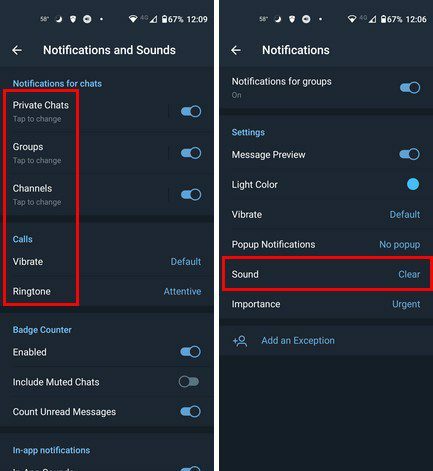
Toque la opción Sonido y, en la parte superior, verá la opción para cargar un sonido. Si lo toca, puede optar por cargar el archivo desde el almacenamiento interno de su dispositivo Android. O, si tiene instalado Telegram, también puede seleccionar archivos de audio.
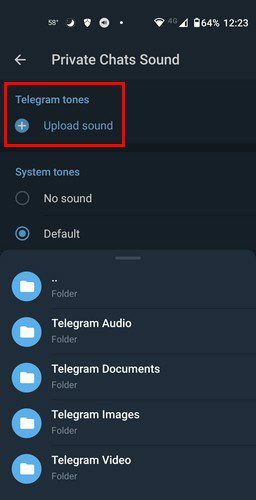
Hacia la parte inferior, verá todos los sonidos que puede elegir sin instalar una aplicación de terceros. Si desea más opciones para los sonidos de las notificaciones, siempre puede probar una aplicación llamada Zedge. Además de tener una gran variedad de fondos de pantalla, también hay una larga lista de divertidos sonidos de notificaciones. Hay una forma más de cambiar el sonido de notificación de Telegram.
Cómo cambiar el sonido de notificación para Telegram usando la configuración
Cualquier método que utilice depende de usted, pero necesita tener todas las opciones para tomar la decisión correcta. Si ingresa a la configuración de su dispositivo Android, también puede cambiar el sonido de notificación para Telegram. Una vez en Ajustes, ve a Aplicaciones y Notificaciones y busca Telegram. Si es una de las aplicaciones que usó recientemente, debería encontrarla en la parte superior. De lo contrario, toque Ver todas las aplicaciones X y busque Telegram.
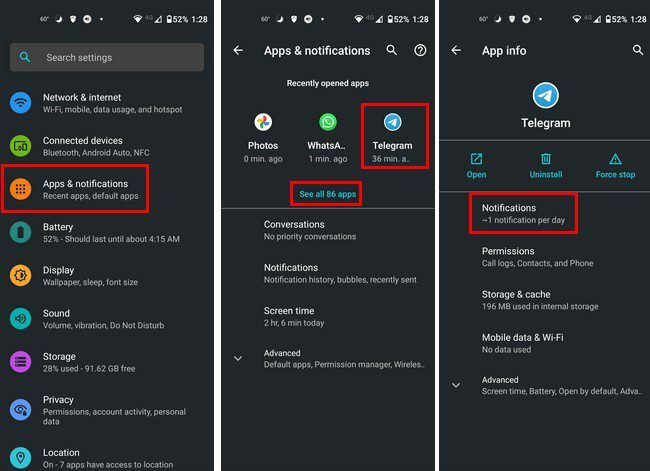
En las notificaciones de Telegram, puede configurar las notificaciones para tres cosas: Otros, chats privados y notificaciones internas. En la parte superior, encontrarás la sección Otros. Si está deshabilitado, continúe y actívelo para que puedan aparecer las otras opciones. Dado que estará configurado en silencio de forma predeterminada, toque donde dice Silencio y elija la opción Predeterminado.
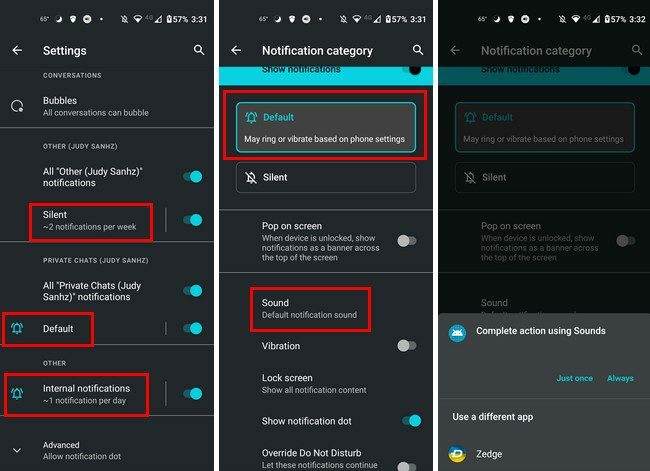
Hacia la parte inferior, verá la opción Sonido. Si no lo ve, toque el menú desplegable Opciones avanzadas para ver más opciones, incluida la opción Sonido. Tóquelo y elija cómo desea agregar el sonido de notificación. Si instaló la aplicación Zedge, puede agregar desde allí. La acción Completar usando la opción de sonidos revelará los sonidos integrados de su dispositivo. Si no ve ninguno que le guste, verá la opción de agregar un sonido usted mismo.
Conclusión
El sonido de notificación es algo que escuchará mucho si lo recibe con frecuencia. Dado que nadie quiere escuchar algo que no le gusta, es esencial encontrar un buen sonido de notificación. Tu dispositivo Android ya viene con una gran variedad, pero sabes que puedes obtener más instalando aplicaciones como Zedge. ¿De dónde instalaste el sonido de notificación? Comparta sus pensamientos en los comentarios a continuación y no olvide compartir el artículo con otros en las redes sociales.